
สารบัญ:
- ผู้เขียน John Day [email protected].
- Public 2024-01-30 13:03.
- แก้ไขล่าสุด 2025-01-23 15:12.


สวัสดีทุกคน, Dot Matrix ที่ใช้ Max7219 นั้นไม่ใช่เรื่องใหม่ในปี 2020 จนกระทั่งเมื่อเร็วๆ นี้ ขั้นตอนการตั้งค่าได้รับการจัดทำเป็นเอกสารอย่างดี ใครจะดาวน์โหลดไลบรารี่ฮาร์ดแวร์จาก MajicDesigns และเปลี่ยนสองสามบรรทัดในไฟล์ส่วนหัวและ FC16 ทำงานได้อย่างมีเสน่ห์ จนกระทั่ง MajicDesigns แก้ไขจุดบกพร่องทั้งหมดในห้องสมุด ตอนนี้วิธีการจัดทำเอกสารไม่ทำงาน..
ฉันใช้เวลาสองสามวันในการค้นหาและค้นพบโดยบังเอิญ.. ผู้เชี่ยวชาญบางคนอาจรู้แล้ว แต่คิดว่าจะบันทึกและแชร์เพื่อช่วยเหลือมือใหม่คนอื่นๆ อย่างผม
ขั้นตอนที่ 1: เราต้องการอะไร

- บอร์ด Max7219 32 x 8 dotmatrix
- อาร์ดิอูโน่ นาโน
- กระดานขนมปัง
- สายบางๆ
- แล็ปท็อปหรือเดสก์ท็อปที่มี Ardiuno ide
ขั้นตอนที่ 2: Max7219?

- หากคุณไม่แน่ใจว่าคุณมี max7219 หรือไม่ อย่าเปิดดอทเมทริกซ์นำออกมา
- ใช้มือถือซูมถ่ายรูป
- ทำให้อ่านง่ายขึ้น
ขั้นตอนที่ 3: ติดตั้งไดรเวอร์
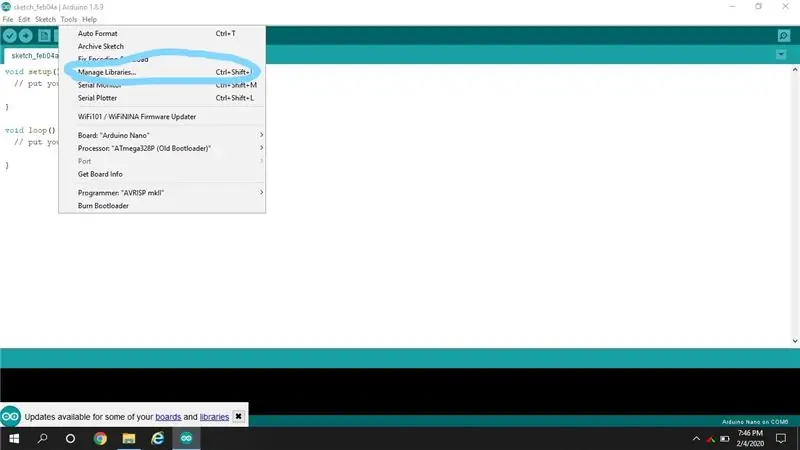
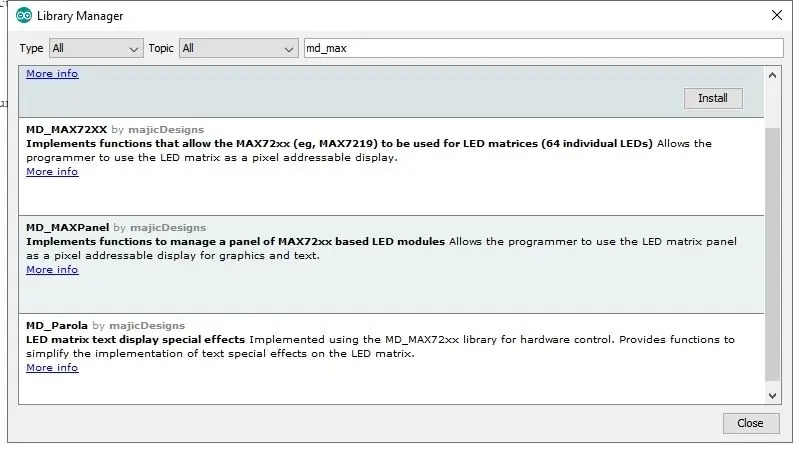
- ใน Ardiuno Ide ให้ไปที่ "เครื่องมือ" > "จัดการไลบรารี"
- จากนั้นค้นหา md_max
- ติดตั้ง "MD_MAX72xx" และ "MD_Parola"
- รีสตาร์ท Ardiuno เพียงเพื่อให้แน่ใจว่ามีการโหลดไลบรารี่
ขั้นตอนที่ 4: ข้อผิดพลาดและวิธีแก้ไข
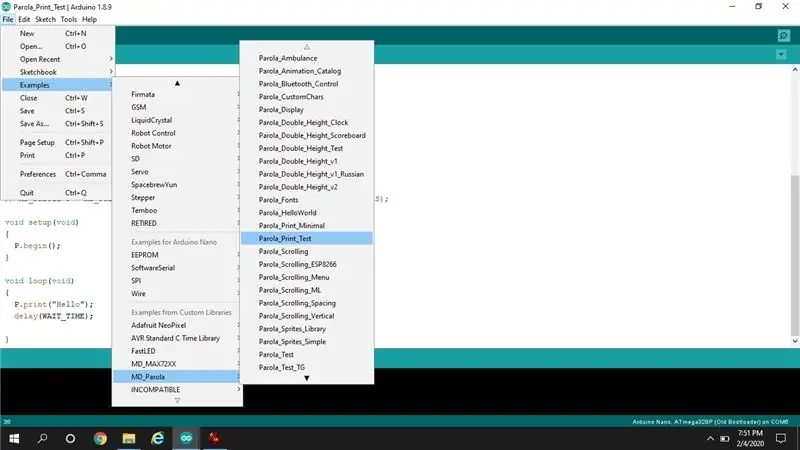
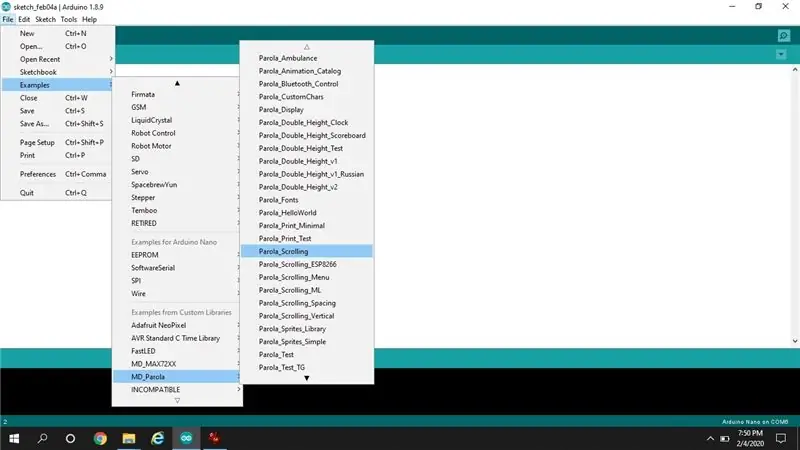
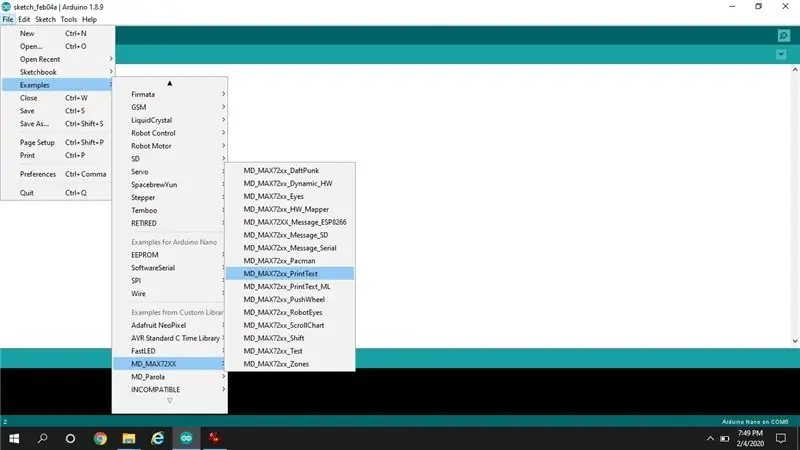
-
ทำการเชื่อมต่อตามรหัส
- CLK_PIN 13
- DATA_PIN 11
- CS_PIN 12
- ปรับ Max_device เป็น 4
- ฉันทดสอบด้วยตัวอย่างต่างๆ แต่ฉันสังเกตเห็นว่าตัวละครสับสน
- บางครั้งอาจเป็นเพราะการเชื่อมต่อ/สายหลวมบนเขียงหั่นขนม
- ส่วนใหญ่เกิดจาก HW initialized ไม่ถูกต้อง
-
มี 4 hw ขึ้นอยู่กับการเชื่อมต่อ
- MD_MAX72XX::PAROLA_HW
- MD_MAX72XX::GENERIC_HW
- MD_MAX72XX::ICSTATION_HW
- MD_MAX72XX::FC16_HW
- "Parola_HW" เป็นค่าเริ่มต้น เราต้องทดสอบทีละตัวเพื่อตรวจสอบว่าอันไหนทำงานได้ดีที่สุด
- อย่าลืมรีเซ็ตพลังงานสำหรับ Ardiuno ก่อนทดสอบการตั้งค่าแต่ละครั้ง
- สำหรับฉัน FC16_HW ทำงาน
ขั้นตอนที่ 5: ปรับโค้ด
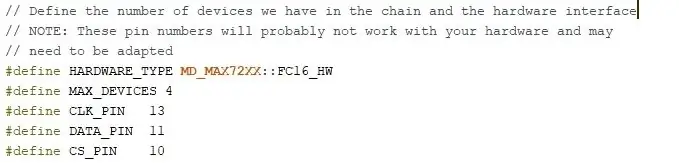
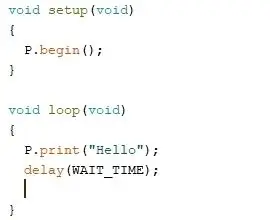

- อัปเดตประเภทฮาร์ดแวร์เป็น "FC16_HW"
- Max_device เป็น 4 สำหรับ 32 x 8 เมทริกซ์
- เขียนโค้ดกลับเข้าไปใน Ardiuno Nano
- ทดสอบการแสดงผล
- Voila มันใช้งานได้ !!
หวังว่านี่จะช่วยใครซักคนในอนาคต
กรุณาแบ่งปันความคิดเห็นและข้อเสนอแนะของคุณ
แนะนำ:
8051 การเชื่อมต่อกับ DS1307 RTC และการแสดงการประทับเวลาใน LCD: 5 ขั้นตอน

8051 การเชื่อมต่อกับ DS1307 RTC และการแสดงการประทับเวลาใน LCD: ในบทช่วยสอนนี้ เราได้อธิบายให้คุณทราบเกี่ยวกับวิธีการเชื่อมต่อไมโครคอนโทรลเลอร์ 8051 กับ ds1307 RTC ที่นี่เรากำลังแสดงเวลา RTC ในรูปแบบ LCD โดยใช้การจำลอง Proteus
คู่มือการเชื่อมต่อ PLSD: การเชื่อมต่อกับ Apple TV ผ่าน AirPlay [อย่างไม่เป็นทางการ]: 10 ขั้นตอน
![คู่มือการเชื่อมต่อ PLSD: การเชื่อมต่อกับ Apple TV ผ่าน AirPlay [อย่างไม่เป็นทางการ]: 10 ขั้นตอน คู่มือการเชื่อมต่อ PLSD: การเชื่อมต่อกับ Apple TV ผ่าน AirPlay [อย่างไม่เป็นทางการ]: 10 ขั้นตอน](https://i.howwhatproduce.com/images/009/image-24281-j.webp)
คู่มือการเชื่อมต่อ PLSD: การเชื่อมต่อกับ Apple TV ผ่าน AirPlay [อย่างไม่เป็นทางการ]: คู่มือต่อไปนี้มีไว้เพื่อแสดงกระบวนการเชื่อมต่อกับ Apple TV ในห้องประชุมผ่าน AirPlay แหล่งข้อมูลที่ไม่เป็นทางการนี้จัดทำขึ้นเพื่อเอื้อเฟื้อเผื่อแผ่สำหรับฝ่ายบริหาร พนักงาน และแขกรับเชิญของ Perkins Local School District
IoT Smart Clock Dot Matrix ใช้ Wemos ESP8266 - ESP Matrix: 12 ขั้นตอน (พร้อมรูปภาพ)

IoT Smart Clock Dot Matrix ใช้ Wemos ESP8266 - ESP Matrix: สร้าง IoT Smart Clock ของคุณเองที่สามารถ: แสดงนาฬิกาพร้อมไอคอนแอนิเมชั่นที่สวยงาม Display Reminder-1 to Reminder-5 แสดงปฏิทิน แสดงเวลาละหมาดของชาวมุสลิม แสดงข้อมูลสภาพอากาศ แสดงข่าว แสดงคำแนะนำ อัตรา Bitcoin แสดง
MAX7219 LED Dot Matrix Assembly และการทดสอบ: 6 ขั้นตอน (พร้อมรูปภาพ)

MAX7219 LED Dot Matrix Assembly และการทดสอบ: จอแสดงผล Dot-Matrix เป็นอุปกรณ์แสดงผลที่มีไดโอดเปล่งแสงจัดอยู่ในรูปของเมทริกซ์ จอแสดงผล Dot matrix นี้ใช้ในแอพพลิเคชั่นที่ต้องการสัญลักษณ์, กราฟฟิค, อักขระ, ตัวอักษร, ตัวเลข นำมาแสดงร่วมกัน
SMS Monitor -- จอแสดงผล Dot Matrix -- MAX7219 -- SIM800L: 8 ขั้นตอน (พร้อมรูปภาพ)

SMS Monitor || จอแสดงผล Dot Matrix || MAX7219 || SIM800L: ในวิดีโอนี้ คุณจะได้เรียนรู้วิธีใช้โมดูล GSM การแสดงดอทเมทริกซ์ และวิธีแสดงข้อความเลื่อนบนโมดูล หลังจากนั้นเราจะรวมเข้าด้วยกันเพื่อแสดงข้อความที่ได้รับผ่านซิม GSM เพื่อแสดงดอทเมทริกซ์ มันค่อนข้างง่ายและคุณ
